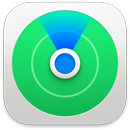 Find My
Find My
Naudokite „Find My“, kad rastumėte draugus, šeimos narius ir „Apple“ įrenginius, – viską atlikite toje pačioje programoje.
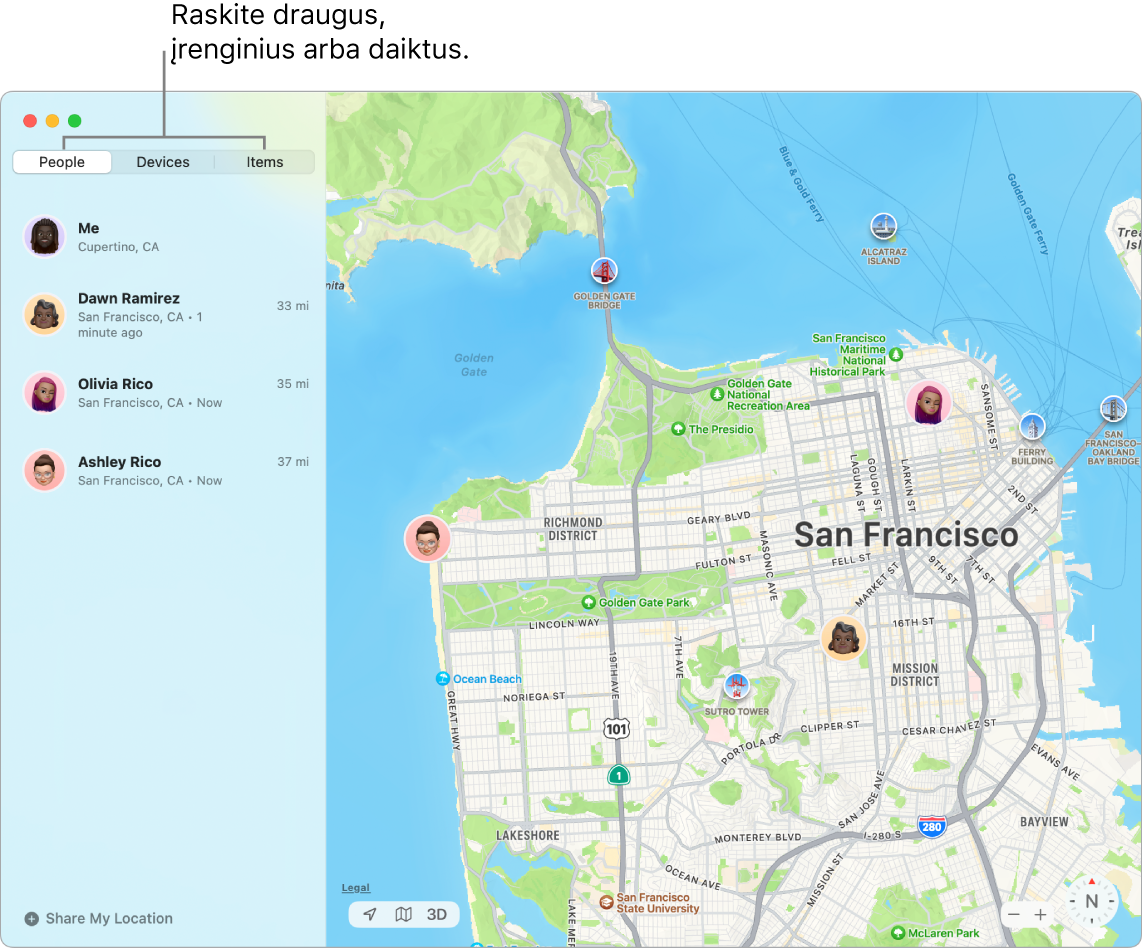
Pastaba: „Find My“ funkcijas galima naudoti ne visuose regionuose ir ne visomis kalbomis.
Bendrinkite buvimo vietą su draugais. Sąraše „People“ spustelėkite „Share My Location“, kad praneštumėte draugams ir šeimai, kur esate. Vietą realiu laiku galite bendrinti vieną valandą, dieną arba neribotai, o bendrinimą sustabdyti galite bet kada. Galite paprašyti leidimo sekti draugą, kad žinotumėte, kurioje žemėlapio vietoje jis yra, ir gautumėte nuoseklius nurodymus, kaip pas jį nuvykti.
Nustatykite vietos įspėjimus. Automatiškai siųskite pranešimus draugams, kai atvykstate arba išvykstate iš konkrečios vietos. Be to, galite nustatyti pranešimus apie tai, kada draugai atvyksta arba išvyksta. Jei draugai sukurs pranešimus apie jūsų buvimo vietą, visus juos galite peržiūrėti vienoje vietoje – sąraše „People“ spustelėkite „Me“, tada slinkite iki parinkties „Notifications About You“.
Gaukite pranešimus, jei ką nors palikote. Nustatykite „iPhone“, „iPad“ arba „iPod touch“ įspėjimus, kurie praneš apie paliktą „Mac“ su M1 lustu arba kitą įrenginį. Norėdami nustatyti įrenginio atskyrimo įspėjimus, prie įrenginio spustelėkite ![]() , tada pasirinkite „Notify When Left Behind“ ir vadovaukitės ekrane pateikiamomis instrukcijomis.
, tada pasirinkite „Notify When Left Behind“ ir vadovaukitės ekrane pateikiamomis instrukcijomis.
Apsaugokite prarastą įrenginį. Naudokite „Find My“, kad rastumėte ir apsaugotumėte paliktus įrenginius, pvz., „Mac“, „iPhone“ arba „AirPods“. Spustelėkite įrenginį sąraše „Devices“, kad įrenginys būtų parodytas žemėlapyje. Spustelėkite ![]() ir peržiūrėkite parinktis, pvz., leiskite garsą įrenginyje, kad lengviau jį rastumėte, pažymėkite įrenginį kaip prarastą, kad kiti negalėtų pasiekti jūsų asmeninės informacijos, ir netgi nuotoliniu būdu ištrinkite įrenginio duomenis.
ir peržiūrėkite parinktis, pvz., leiskite garsą įrenginyje, kad lengviau jį rastumėte, pažymėkite įrenginį kaip prarastą, kad kiti negalėtų pasiekti jūsų asmeninės informacijos, ir netgi nuotoliniu būdu ištrinkite įrenginio duomenis.
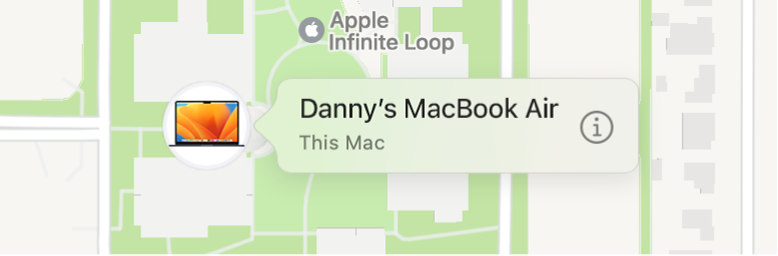
Raskite įrenginius, net jei jie neprijungti prie tinklo. Programa „Find My“ naudoja „Bluetooth“ signalus iš kitų netoliese esančių „Apple“ įrenginių, kad rastų jūsų įrenginį, kai jis nėra prijungtas prie „Wi-Fi“ arba mobiliojo ryšio tinklo. Šie signalai yra anonimiški ir užšifruoti – jie padeda nustatyti pamesto įrenginio vietą nepažeidžiant privatumo. Netgi galite rasti įrenginį, kurio duomenys buvo ištrinti („Macintosh“ kompiuteriai su „macOS 12“ ar naujesne versija, „iPhone“ ir „iPod touch“ su „iOS 15“ ar naujesne versija ir „iPad“ su „iPadOS 15“ ar naujesne versija).
Raskite šeimos nario įrenginį. „Find My“ galite naudoti norėdami rasti šeimos nario įrenginį, jei naudojate „Family Sharing“ grupę ir šeimos narys bendrina savo buvimo vietą su jumis.
Raskite kasdien naudojamus daiktus Pritvirtinkite „AirTag“ prie kokio nors daikto kaip raktų pakabuką, kad ieškodami greitai nustatytumėte ieškomo daikto vietą. Pasinaudokite „iOS“ arba „iPadOS“ įrenginiu ir užregistruokite „AirTag“ bei suderinamus trečiųjų šalių įrenginius pagal savo „Apple ID“. Norėdami daiktus rasti naudodami „Mac“, srityje „Find My“ spustelėkite kortelę „Items“, tada sąraše spustelėkite daiktą ir peržiūrėkite jo vietą žemėlapyje. Jei daikto rasti nepavyksta, galite peržiūrėti paskutinę jo vietą ir gauti pranešimą, kai daiktas bus aptiktas. Daiktui netgi galima įjungti režimą „Lost Mode“ ir nurodyti pranešimą bei telefono numerį. Žr. „Find My“ naudotojo vadovo temą „Daikto radimas naudojant „Find My“.
Sužinokite daugiau. Žr. „Find My“ naudotojo vadovą.
